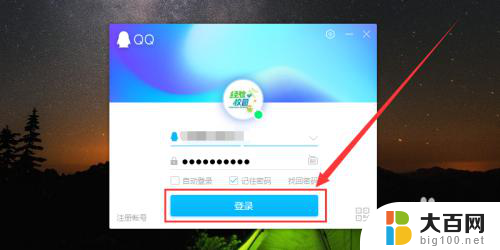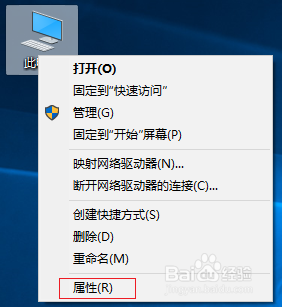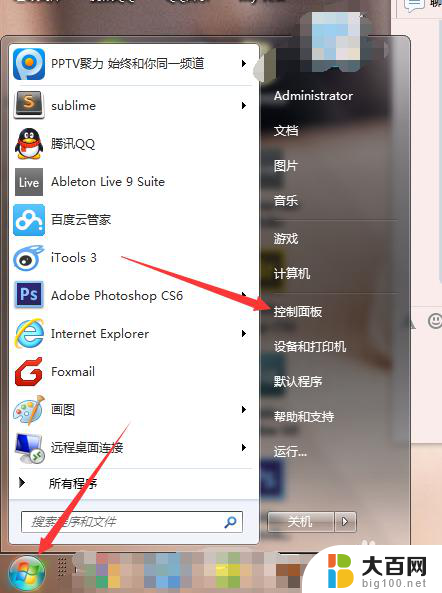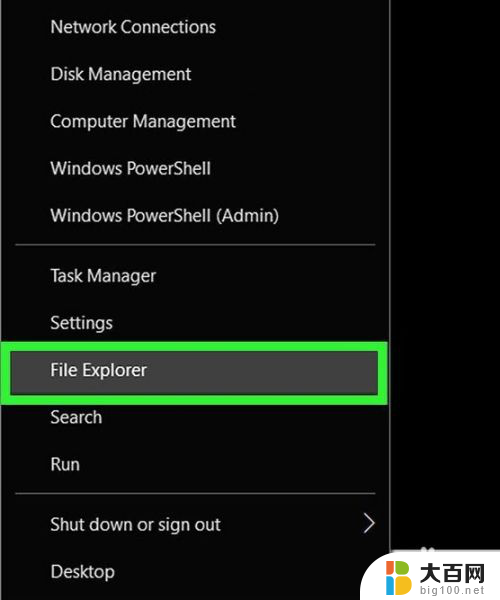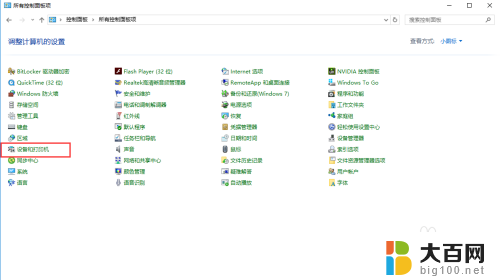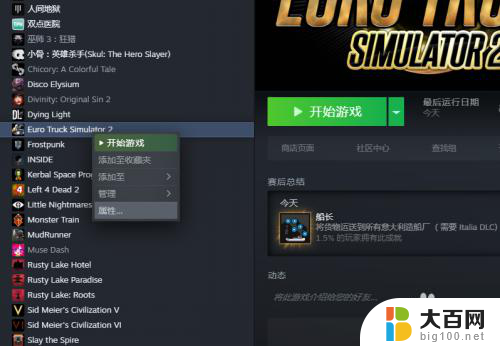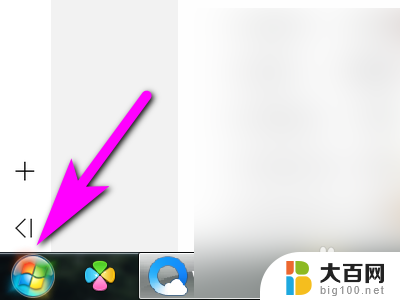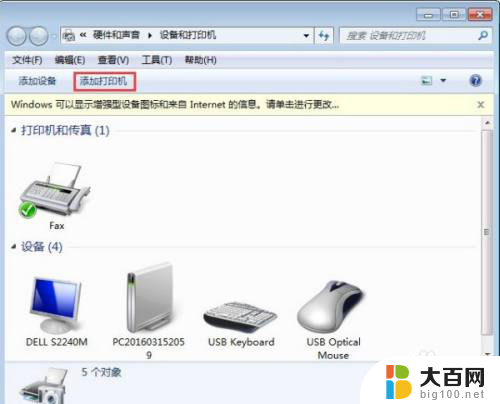手机qq如何远程控制另一台电脑 手机QQ如何远程控制电脑
更新时间:2023-11-05 10:44:20作者:jiang
手机qq如何远程控制另一台电脑,随着科技的不断进步,手机QQ作为一种流行的社交软件,已经不仅仅局限于简单的聊天和文字传递功能,如今手机QQ还可以通过远程控制方式,实现对另一台电脑的操作。这一功能的出现,为用户带来了许多便利和乐趣。无论是在工作还是娱乐中,手机QQ远程控制电脑的应用都能为我们提供更加灵活和高效的操作方式。接下来让我们一起来探索手机QQ如何实现远程控制电脑的奥秘吧!
步骤如下:
1.在手机、PC上登录同一个QQ账号,在手机上找到【我的电脑】打开;
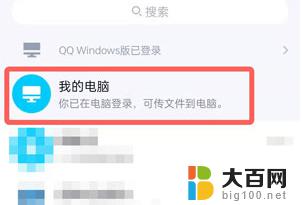
2.点击右下角的【远程控制电脑】按钮,也就是电脑图标的按钮;
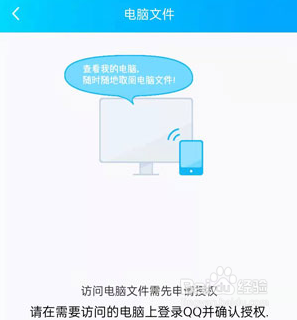
3.在弹出的申请授权页面,点击最下方的【申请授权】按钮;
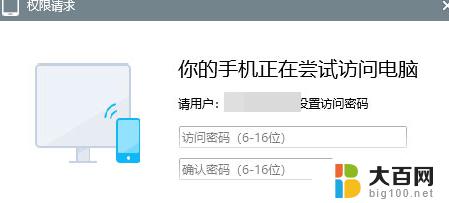
4.申请后你的PC版QQ将弹出权限请求,在输入框中设置账号访问密码。点击【授权】;

5.在PC版QQ上设置好访问密码后,手机端输入刚刚设置的访问密码。点击【确定】;

6.输入正确后即可远程控制电脑,目前远程控制只能访问电脑文件。将电脑文件下载到手机上。
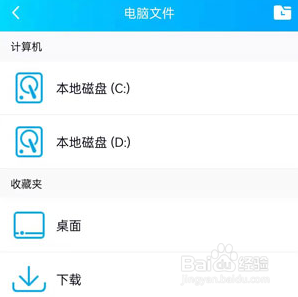
这就是关于手机QQ如何远程控制另一台电脑的全部内容,如果您遇到了相同的情况,就可以按照小编的方法来解决问题。